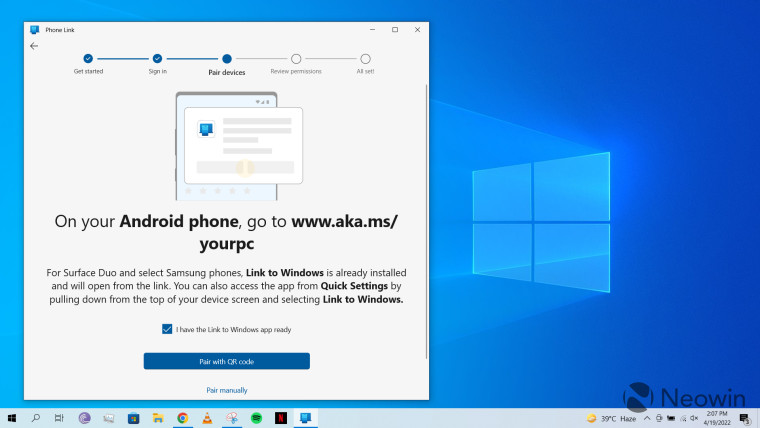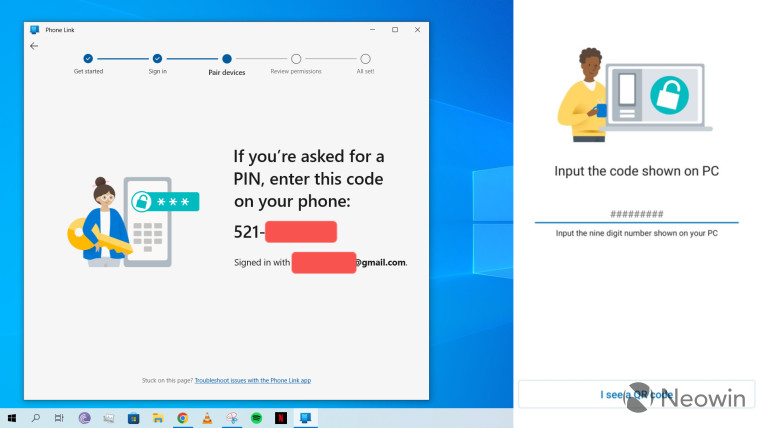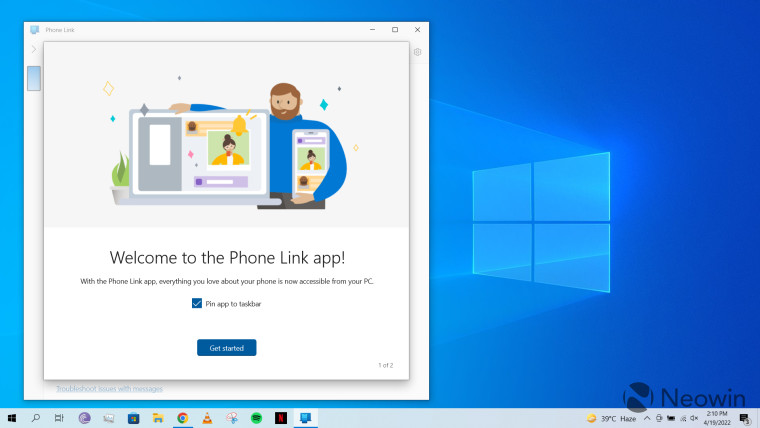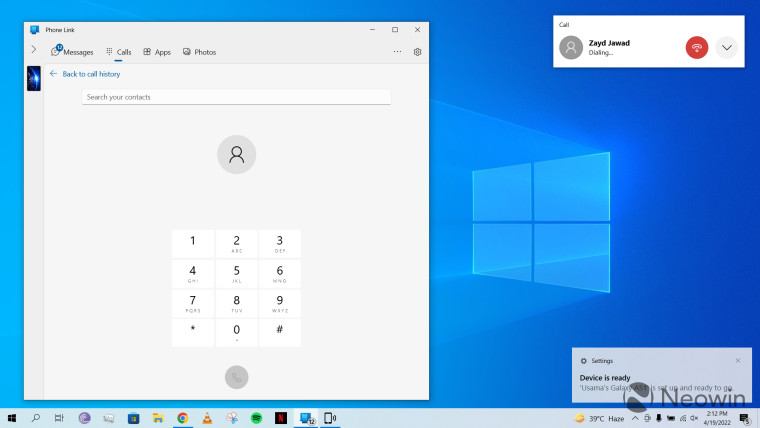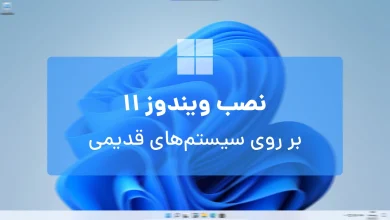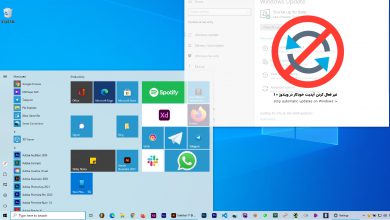آموزش اتصال گوشی اندروید به ویندوز با برنامه Phone Link
در این مقاله آموزش اتصال گوشی اندرویدی به ویندوز 10 یا ویندوز 11 را با استفاده از برنامه Phone Link خواهیم داد.

نزدیک به چهار سال پیش، مایکروسافت برنامهی «Your Phone» را برای اتصال گوشیهای اندرویدی به ویندوز معرفی کرد، برنامهای که به طور یکپارچه سیستم ویندوزی شما را به تلفن اندرویدیتان متصل میکند و به شما امکان میدهد محتوا، تماسها و اعلانها را بین دو دستگاه به اشتراک بگذارید و به راحتی بین آنها سوئیچ کنید.
چند هفته پیش خبر تغییر نام برنامه Your Phone به Phone Link را دادیم امروز میخواهیم آموزش نحوه اتصال گوشی اندرویدی به ویندوز 10 یا ویندوز 11 را با Phone Link بدهیم.
توجه به این نکته ضروری است که برای بهره مندی از این قابلیت باید اپلیکیشن Phone Link بر روی کامپیوتر ویندوزی و اپلیکیشن “Link to Windows” بر روی گوشی اندرویدی شما نصب باشد.
توجه کنید برنامهی Phone Link از گوشیهای هوشمند با اندروید 7.0 یا بالاتر پشتیبانی میکند، اما ادغام دقیقتری با گوشیهای Samsung، Surface Duo و Honor ارائه میکند.
در این آموزش ما از ویندوز 10 استفاده کریدم ، اما این روش بر روی ویندوز 11 هم کاربرد دارد. توضیحات کافی است و به سراغ آموزش میرویم:
آموزش تصویری و قدم به قدم اتصال گوشی اندرویدی به ویندوز با برنامه Phone Link
- مطمئن شوید که برنامه Link to Windows بر روی گوشی هوشمند شما نصب شده باشد (توجه کنید که این برنامه از اندروید ۷ به بالا پشتیبانی میکند)
- اطمینان حاصل کنید که برنامهی Phone Link بر روی ویندوز 10 یا ویندوز 11 شما به درستی نصب شده باشد.
- مطمئن شوید که هر دو دستگاه شما نسبتاً نزدیک به یکدیگر هستند و هر دو به یک شبکه Wi-Fi متصل هستند.
- هر دو برنامه را در دستگاه مربوطه خود اجرا کنید و هنگامی که از شما خواسته شد با حساب کاربری مایکروسافت خود وارد شوید. (اگر حساب کاربری ندارید میبایست یک حساب مایکروسافت بسازید)
- اکنون از شما خواسته می شود که دستگاه های خود را جفت یا Pair کنید، تیک “I have the Link to Windows app قبلا” را علامت بزنید با این کار دو گزینه در پایین برنامه فعال میشود، مانند تصویر زیر:

-
کد پین تولید شده در رایانه شخصی من (سمت چپ) در مقابل صفحه ورودی کد پین در تلفن من (راست)
در این مرحله شما میتوانید «Pair with QR code» یا «Pair manually» را انتخاب کنید. من دومی را انتخاب کردم، که اساساً یک کد پین 9 رقمی تولید می کند و سپس از شما می خواهد که همان را در برنامه Phone Link وارد کنید، همانطور که در تصویر زیر مشاهده می کنید:

- پس از انجام این کار، چند ثانیه طول می کشد تا اتصال برقرار شود. در صورت اتصال موفقیت آمیز از شما خواسته می شود که مجوزهایی را برای دسترسی به عکس ها، تماس ها و سایر محتوایی که با Phone Link می توان به آنها دسترسی داشت را به تلفن خود بدهید. تمام مجوزها را تایید کنید تا بتوانید از تمام ویژگیهای برنامه استفاده کنید.
- پس از این مجوزهای مربوطه را تایید کردید صفحه زیر به شما نشان داده می شود. اگر نمیخواهید به طور منظم از Phone Link استفاده کنید، میتوانید علامت آن را بردارید:

- اکنون می توانید از رایانه ویندوزی خود برای دیدن پیام های خود، برقراری تماس تلفنی، استفاده از برنامهها، استریم صفحه نمایش تلفن خود در ویندوز و سایر موارد دیگر استفاده کنید. توجه به این نکته ضروری است که برخی از این قابلیت ها به سخت افزار و نرم افزار سیستم شما بستگی دارد. به عنوان مثال، برای پخش استریم صفحه نمایش گوشی، کشیدن و رها کردن (درگ اند دراپ) محتوا و دسترسی به همه برنامه ها، به حداقل اندروید 11 در گوشی Surface Duo، Samsung یا Honor و حداقل 8 گیگابایت رم در رایانه شخصی خود نیاز دارید. همچنین برای برقرای تماس از طریق سیستم ویندوزی خود میبایست اتصال بلوتوثی بین دو دستگاه برقرار باشد مانند تصویر زیر:

- پس از اتمام استفاده از Phone Link در ویندوز 10 یا ویندوز 11 کافی است فقط برنامه را در رایانه شخصی خود ببندید و همچنین برنامه Link to Windows را در تلفن خود قطع کنید.
آموزش اتصال گوشی اندرویدی به ویندوز به اتمام رسید و نصب و اتصال این برنامه بسیار راحتتر از آنچیزی است که تصویر میکردید.
باید تاکید کنم که سودمندی Phone Link به شدت به نوع کار شما بستگی دارد. به عنوان مثال، من نیاز زیادی به اتصال تلفن خود به رایانه شخصی برای پخش استریم برنامهها یا برقراری تماس ندارم زیرا به هر حال تلفن من تقریباً همیشه در کنار لپ تاپ من است. به طور مشابه، برای انتقال محتوا، من فقط می توانم کابل USB-C را روی میز خود بگیرم و محتوا را با سهولت نسبی منتقل کنم.
با این حال Phone Link ممکن است برای افرادی مفید باشد که همیشه تلفن خود را در دست ندارند یا ترجیح میدهند هنگام کار روی یک نمایشگر (که رایانه شخصی آنها است) تمرکز کنند.
دانلود برنامه Phone Link برای ویندوز
قیمت: رایگان
سازنده: مایکروسافت
حجم: 300 مگابایت
دانلود: دانلود از طریق فروشگاه مایکروسافت
دانلود برنامه Link to Windows برای اندروید
قیمت: رایگان
سازنده: مایکروسافت
پشتیبانی از : اندروید 7.0 به بالا
حجم: 86 مگابایت
دانلود: دانلود از طریق فروشگاه گوگل پلی
اگر شما هم برنامه phone Link را نصب کردهاید خوشحال میشویم تجربیات خود را از طریق نظرات با ما و سایر افراد در میان بگذارید.